
Windows mus yog ib feem uas nyob ua ib feem ntawm Windows 8 thiab Windows 10. Nrog nws, koj tuaj yeem khiav tawm ntawm cov tsav tsheb ncaj qha, seb nws yog lub hard drive. Hauv lwm lo lus, nws yog ib qho ua tau los nruab ib tug puv-fledged Windows OS rau hauv xov xwm, thiab khiav ib lub khoos phis tawm los ntawm nws. Cov lus yuav qhia yuav ua li cas tsim lub qhov rais mus tsav.
Npaj npaj
Ua ntej pib tsim kev tsim lub qhov rais mus khawm nyem, koj yuav tsum tau ua qee yam ua noj. Koj yuav tsum muaj kev tsav tsheb nrog lub peev xwm cim xeeb ntawm tsawg kawg 13 GB. Nws tuaj yeem yog ob qho tib si flash drive thiab sab nraud hard drive. Yog tias nws ntim tsawg dua li cov nqi teev, yog qhov zoo, lub kaw lus tsuas yog tsis tau pib lossis yuav nyob ntawm kev ua haujlwm. Koj kuj yuav tsum tau upload nws ua ntej rau lub computer cov duab ntawm lub operating system nws tus kheej. Rov qab hais tias cov kab hauv qab no ntawm lub operating system yuav tsim nyog rau kev sau cia Windows mus:- Windows 8;
- Windows 10.
Feem ntau, qhov no yog txhua yam koj xav tau npaj ua ntej nkag ncaj qha rau kev tsim lub disk.
Tsim Windows mus tsav
Nws yog tsim siv cov kev pab tshwj xeeb uas muaj ua haujlwm tsim nyog. Cov neeg sawv cev hauv qab no ntawm cov software xws li yuav muaj cov npe hauv qab no, thiab cov lus qhia rau tsim lub Windows mus rau disk hauv lawv.
Txoj kev 1: rufus
Rufus yog ib qho haujlwm zoo tshaj plaws uas koj tuaj yeem sau cov Windows mus rau USB flash drive. Tus yam ntxwv zoo tshaj plaws yog tias nws tsis tas yuav teeb tsa ntawm lub khoos phis tawm, koj yuav tsum rub tawm thiab khiav daim ntawv thov, tom qab uas koj tuaj yeem pib ua haujlwm tam sim ntawd. Txhawm rau siv nws yog yooj yim heev:
- Los ntawm "ntaus ntawv" poob-down npe, xaiv koj lub Flash Drive.
- Nyem rau ntawm lub icon nrog daim duab ntawm lub disk nyob ntawm sab xis ntawm lub qhov rais, tom qab xaiv cov duab "ISO ntawm daim ntawv teev cia.
- Hauv "Explorer" lub qhov rais uas tshwm sim, Pave txoj hauv kev mus rau yav dhau los thauj cov khoom siv ua haujlwm yav tas los thiab nyem.
- Tom qab cov duab tau xaiv, teeb tsa txoj kev hloov pauv ntawm cov kev ua qauv ntsuas ntawm thaj chaw rau "Windows mus" khoom.
- Nyem pib pib khawm. Qhov chaw seem hauv qhov kev pab cuam tsis tuaj yeem hloov pauv.
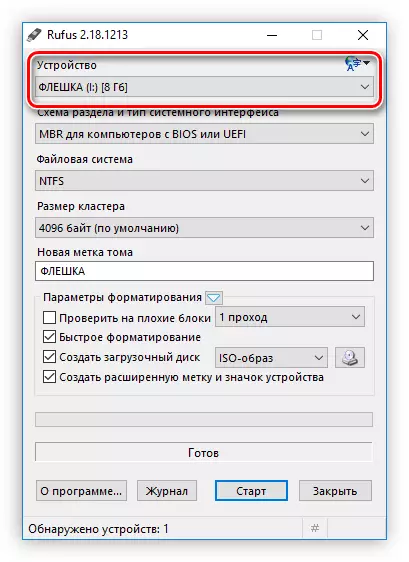


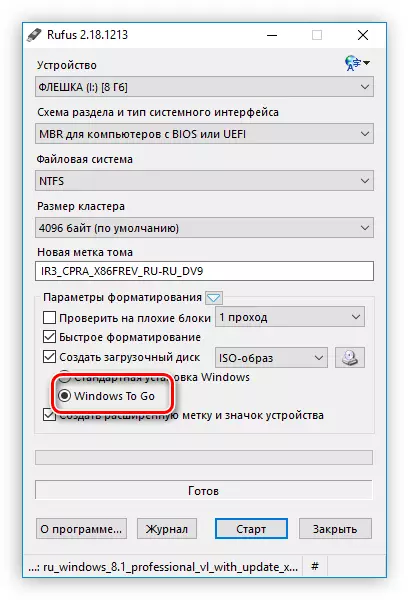

Tom qab ntawd, kev ceeb toom yuav tshwm sim tias txhua yam ntaub ntawv yuav raug lwv ntawm tsav. Nyem "OK" thiab sau yuav pib.
Yog tias txhua yam haujlwm raug tua, tom qab cov ntaub ntawv disc ua tiav, koj tuaj yeem siv tam sim ntawd.
Qauv 3: Duab
Siv cov qauv no, tsim lub qhov rais mus mus rau disc yuav muaj sijhawm ntau ntxiv, tab sis nws yog sib piv nrog kev sib piv nrog cov kev pab cuam yav dhau los.
Kauj ruam 1: Rub cov duab
Cov duab ntsuas yog ib feem ntawm cov khoom siv Windows thiab xa cov khoom siv software software, yog li ntawd, txhawm rau nruab daim ntawv thov rau lub khoos phis tawm, koj yuav tsum nruab qhov pob no heev.
Rub tawm Windows Soj Ntsuam thiab cov khoom siv xa tawm los ntawm lub vev xaib raug cai
- Mus rau ntawm cov ntaub ntawv thauj khoom thauj nplooj ntawv ntawm qhov txuas saum toj no.
- Nyem rau "Download" khawm kom pib chaw thau khoom.
- Mus rau hauv daim nplaub tshev nrog cov ntawv rub tawm thiab nyem ob npaug rau nws los pib lub installer.
- Teem lub pob xa mus rau "Teem cov khoom kwv yees thiab xa cov khoom siv hauv lub khoos phis tawm no" thiab qhia kom meej lub nplaub tshev uas cov pob khoom ntim cov pob yuav raug ntsia. Koj tuaj yeem ua qhov no ua qhov no ua qhov no, hais lus txoj hauv kev hauv cov teb sib xws, thiab siv "Explorer" los ntawm txhaj "OVERVIE" khawm thiab xaiv cov nplaub tshev. Tom qab ntawd nyem "Tom ntej".
- Pom zoo lossis, ntawm qhov tsis tooj, tsis kam koom rau hauv txoj kev txhim kho txoj kev txhim kho zoo los ntawm kev hloov mus rau txoj haujlwm tsim nyog thiab nias lub "Tom ntej" khawm. Qhov kev xaiv no yuav tsis cuam tshuam dab tsi, yog li txiav txim siab ntawm koj kev txiav txim siab.
- Ua cov nqe lus ntawm Daim Ntawv Pom Zoo Daim Ntawv Pom Zoo los ntawm txhaj rau "Txais" khawm.
- Nruab qhov khoo cov cuab yeej rov qab siv cov cuab yeej xa tawm. Nws yog cov khoom lag luam no uas tsim nyog rau nruab im duab. Cov zuam uas tshuav yuav raug tshem tawm yog tias koj xav tau. Tom qab xaiv, nyem lub pob nruab.
- Tos rau cov txheej txheem ntawm kev txhim kho cov software uas tau xaiv.
- Nyem lub khawm kaw kom tiav cov installation.


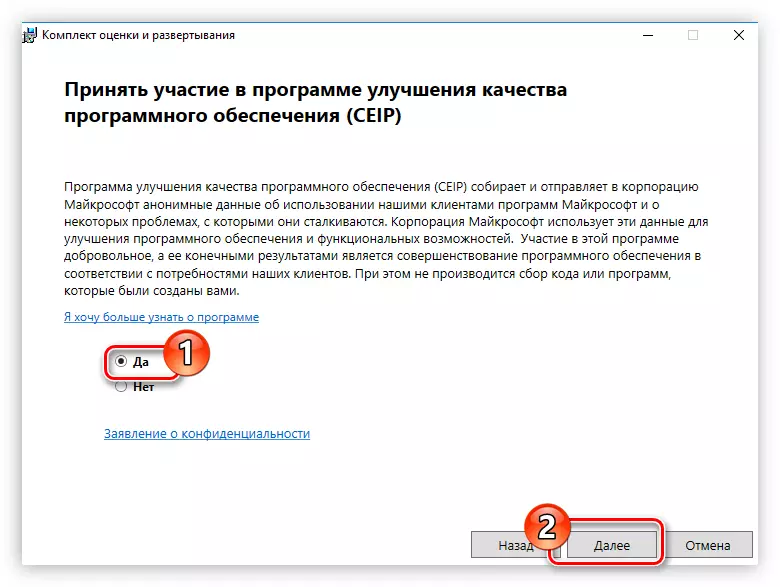
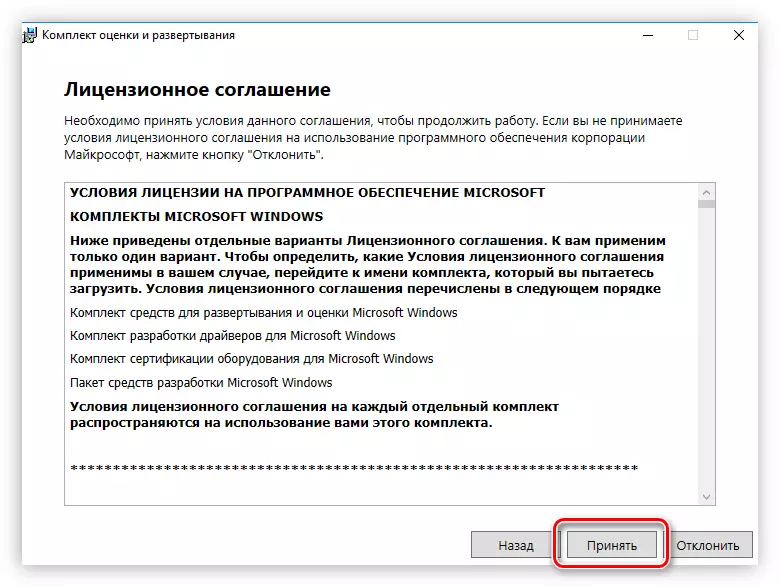
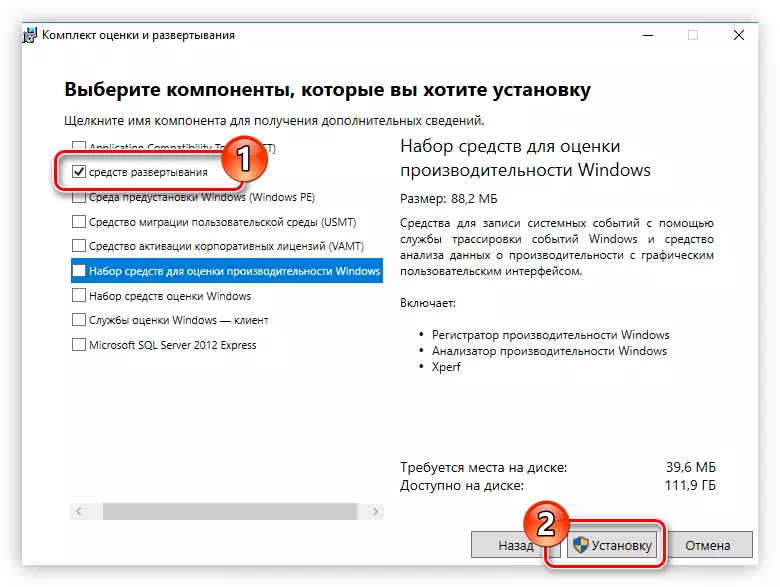
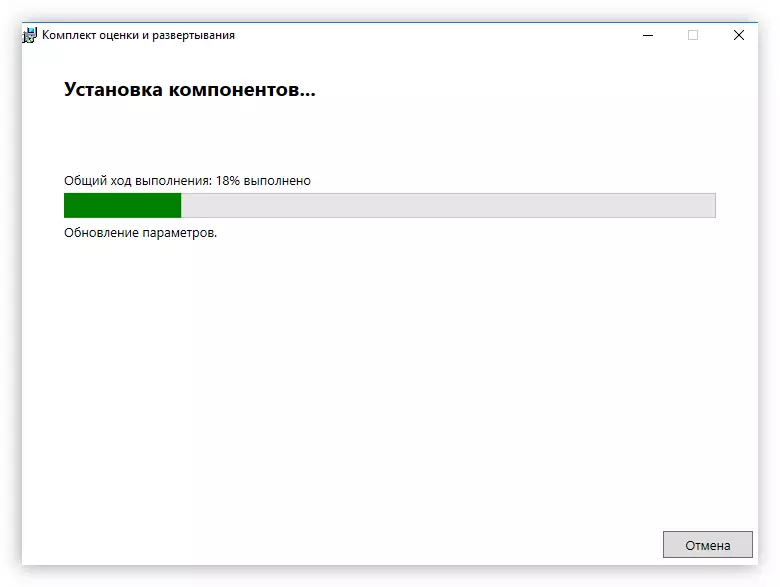
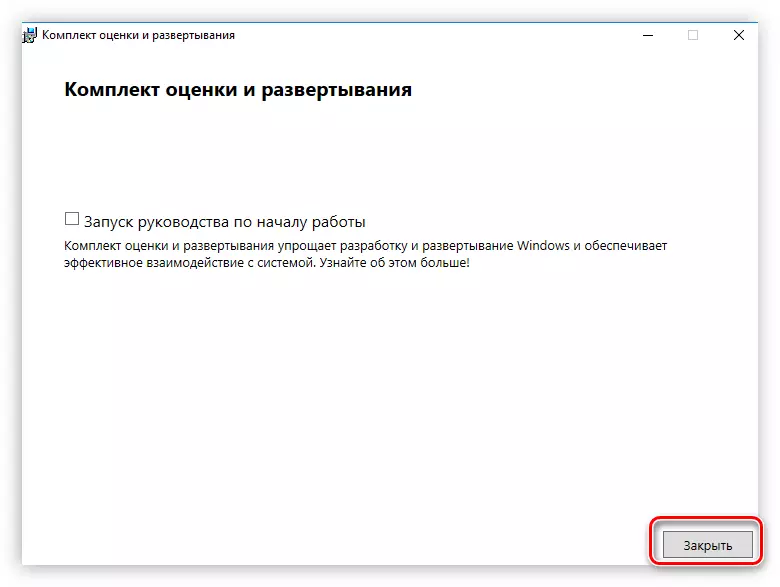
Ntawm lub installation ntawm daim ntawv thov xav tau, koj tuaj yeem ua tiav, tab sis qhov no tsuas yog thawj theem hauv kev tsim lub qhov rais mus disk.
Kauj ruam 2: Txhim kho lub ntsej muag daim duab rau cov duab
Yog li, cov ntawv thov ICSEX tau txiav tawm, tab sis nws tsis yooj yim rau kev ua haujlwm hauv nws, vim tias tsis muaj kev sib txuas lus. Hmoov zoo, cov neeg tsim tawm los ntawm lub vev xaib frocenter tau saib xyuas qhov no thiab tso cov duab graphic. Koj tuaj yeem rub tawm nws los ntawm lawv cov chaw haujlwm.
Download tau gimagex los ntawm lub chaw ua haujlwm
Los ntawm kev rub tawm ZIP archive, tshem tawm ftg-imageX.exe ntawv los ntawm nws. Rau kev ua haujlwm pabcuam, koj yuav tsum muab tso rau hauv daim nplaub tshev nrog cov duab duab. Yog tias nyob rau hauv lub Windows Soj Ntsuam thiab Cov Khoom Siv Hluav Taws Xob Installation ntawm daim nplaub tshev xaiv theem uas qhov kev pab cuam uas lub ftg-duab.exe yog xav tau txav, yuav yog raws li hauv qab no:
C: \ cov ntaub ntawv program \ Windows \ Windows yog muaj 8.0 \ kev ntsuas thiab xa cov khoom siv khoom siv \ amd64 \ dism \
NCO TSEG: Yog tias koj siv 32-ntsis kev ua haujlwm ua haujlwm, tom qab ntawd hloov cov ntawv amd64 koj yuav tsum tau mus rau "X86" nplaub tshev.
Tom qab ua txhua yam kev ua, "cov kab hais kom ua" lub qhov rais yuav qhib, nyob rau hauv uas txhua tus txheej txheem ua thaum tsim lub qhov rais mus disk. Raws li qhov tshwm sim, lub kaw lus yuav qhia koj nrog cov lus hais txog kev ua tiav ntawm txoj haujlwm no.
Kauj ruam 5: Ua kom muaj ntawm ntu ntawm lub tiaj
Tam sim no koj yuav tsum qhib ntu ntawm Flash Drive kom lub computer tuaj yeem pib los ntawm nws. Qhov kev txiav txim no tau ua nyob rau hauv "Disk Tswj" tus neeg sawv cev, uas yog qhov yooj yim qhib los ntawm "Khiav" lub qhov rai. Ntawm no yog yuav ua li cas:
- Nyem rau ntawm Win + R keyboard.
- Nyob rau hauv lub qhov rais uas tshwm, nkag "DiskmgMt.MSC" thiab nyem "OK".
- Qhov "Disk Tswjhwm Kev Tswj Xyuas yuav qhib, uas koj xav nyem rau ntawm PCM USB tsav seem thiab xaiv cov lus qhia cov ntsiab lus" hauv cov ntawv qhia zaub mov.

NCO TSEG: Txhawm rau txiav txim siab uas partitions belongs rau flash drive, qhov yooj yim tshaj plaws rau kev thauj cov ntim thiab tsab ntawv ntawm daim disk.

Cov seem yog nquag, koj tuaj yeem mus rau theem kawg ntawm kev tsim lub qhov rais mus rau disk.
Ib qho piv txwv ntawm kev ua tiav txhua qhov kev ua no yog qhia hauv cov screenshot hauv qab no.

Ntawm no, kev tsim lub qhov rais mus rau disk siv imageX tuaj yeem raug txiav txim siab dhau.
Tag
Muaj tsawg kawg yog peb txoj hauv kev los tsim lub qhov rais mus rau disk. Thawj ob yog qhov tsim nyog dua rau cov neeg siv tib yam, vim lawv tau kev ua tiav tsis yog lub sijhawm siv sijhawm thiab xav tau tsawg dua. Tab sis cov ntawv thov imageX yog qhov zoo vim tias nws ua haujlwm ncaj qha nrog lub install.wim ntawv nws tus kheej, thiab qhov no yog qhov zoo tshaj plaws ntawm cov duab ntawm daim duab mus.
